Espero que você esteja acompanhando nossa série de tutoriais do Discord e agora saiba como configurar um servidor do Discord, adicionar bots e criar um canal de anúncios. Hoje mostraremos como adicionar cargos de reação para personalizar ainda mais seu servidor.
O que são cargos de reação?
Ao criar cargos no Discord em seu servidor, você pode optar por atribuir cargos específicos a determinadas pessoas, sendo as mais comuns "Admin", "Mod" e "Todos" (ou seja, todos os demais). Alguns donos de servidor dão um passo a mais e atribuem cargos com base no tema do servidor. Os cargos de reação permitem que usuários do Discord atribuam funções a si mesmos. Tudo o que os usuários precisam fazer é “reagir” a um post que você fez e eles podem receber um cargo à escolha deles.
Para cargos de reação, você precisará de um bot. Embora existam muitos bots diferentes por aí, usaremos Carl-bot para este tutorial.
1. Criar cargos. 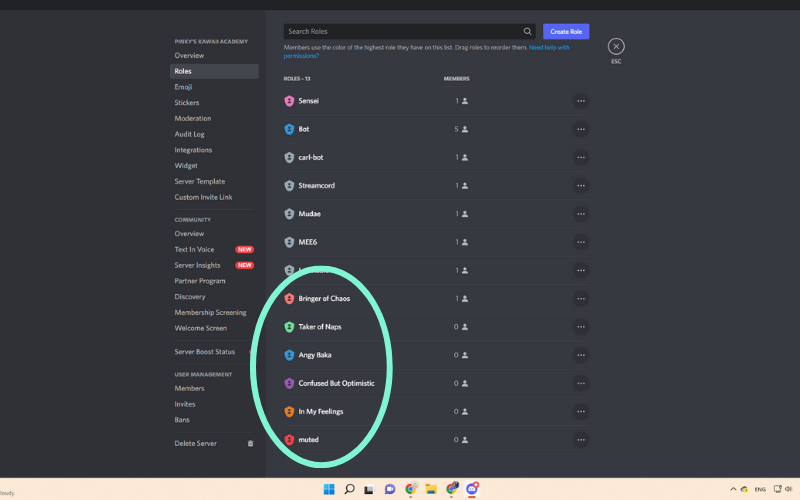
Antes de baixar o bot, acesse “configurações do servidor” e depois “cargos”. Crie alguns novos cargos para seu servidor. Escolhemos alguns cargos divertidos para este tutorial, mas você pode escolher cargos que funcionam melhor com seu servidor e seu tema. Um dos usos mais comuns dos cargos de reação é conceder acesso a canais específicos à escolha do usuário. Se você pretende usar cargos de reação para essa finalidade, este é um ótimo momento para configurar essas permissões.
2. Baixe o Carl-bot.

Selecione a opção de fazer login com o Discord para adicionar o Carl-bot ao seu servidor.
3. Autorize o Carl-bot a entrar no seu servidor.

Se você já convidou bots antes, provavelmente conhece esta etapa.
4. Escolha quais permissões conceder ao Carl-bot.

5. Navegue até a seção Reaction Roles (cargos de reação) e comece a adicionar seus emojis.

Ao obter acesso ao Carl-bot, você verá ele tem um pequeno menu de configuração. Há uma seção Reaction Roles, mas não há muitas opções. Se você pular e chegar à página principal do Carl-bot, poderá escolher Reaction Roles na coluna do lado esquerdo da tela. A partir daí, comece a escolher qual emoji você gostaria de adicionar aos seus cargos. Se você tiver emojis personalizados em seu servidor, precisará descer na página para encontrá-los.
6. Atribua emojis a todas as suas funções e clique em criar.

7. Verifique se sua mensagem Reaction Roles foi criada.

Como você pode ver, o Carl-bot postou a mensagem de cargos de reação, mas está solicitando mais permissões. Para conceder essas permissões, acesse “Configurações do servidor”, depois “Cargos” e, a partir daí, você pode clicar e arrastar o nome do Carl-bot. Colocamos nossos bots acima de todos, mods e administradores, mas abaixo do cargo de dono.
8. Clique em um emoji para reagir e aproveitar seu novo cargo.

Se você clicar em qualquer membro do seu servidor no lado direito da tela, poderá ver seus cargos. Se você quiser agrupar as pessoas em seus cargos, em vez de quem está "on-line" e "off-line" no lado direito da tela, marque "Exibir membros do cargo separadamente dos membros conectados" para cada função na seção "editar cargo".
Agora que você sabe como criar cargos de reação para seu servidor no Discord, o que você vai criar?